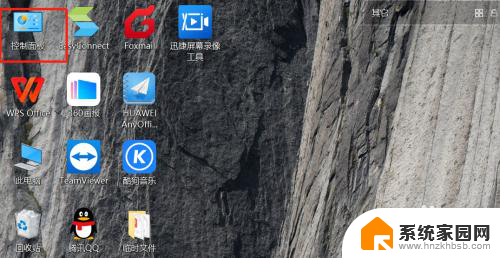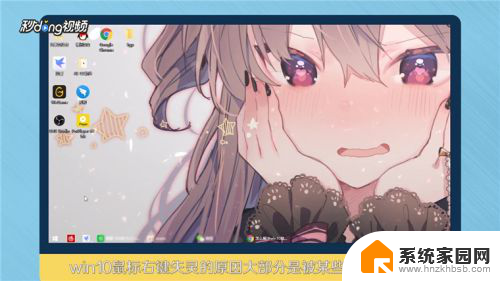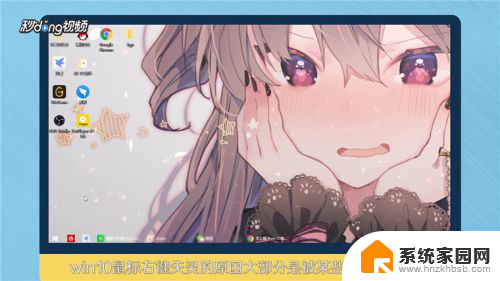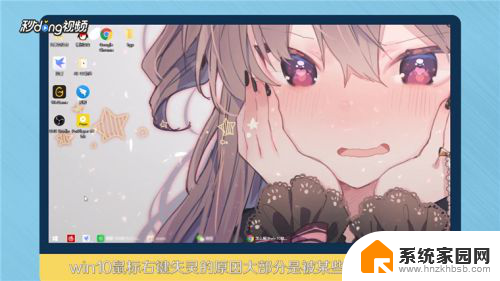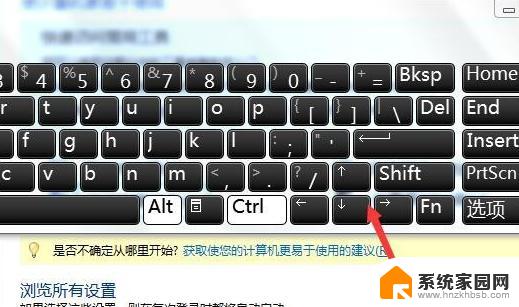win10键盘按键失灵怎么恢复 如何修复电脑键盘按键失灵
随着科技的不断发展,电脑成为我们日常生活中不可或缺的工具之一,当我们在使用电脑时突然发现键盘按键失灵,这将给我们的工作和娱乐带来很多麻烦。尤其是在使用win10操作系统时,许多用户遇到了键盘按键失灵的问题。当我们的电脑键盘出现故障时,我们应该如何恢复和修复呢?本文将为大家介绍几种常见的解决方法,帮助大家解决键盘按键失灵的困扰。
win10键盘按键失灵怎么恢复?
方法一、
1 .出现键盘没有反应,首先要看一下是不是已经将键盘连接到电脑的接口上了。因为如果之前打开机箱,很可能会忘了插上键盘接口;

2. 然后应该考虑的是硬件问题,即键盘自身问题。首先检查一下键盘线是不是有损坏或者断开。如果有损坏接上即可。如果你的键盘是无线的,要检查一下是否没电了,或者发射器是否设置不当。

方法二、
1. “Fn+W”快捷键可以快速帮助你恢复键盘,这个快捷键适合大多数的电脑机型。部分win8系统机型用户可以尝试按“ctrl+Fn+Alt+W”。

2. 之所以要用到Fn键,是因为它可以和F1~F12组成各种组合键。来弥补笔记本电脑按键数量的不足。
方法三、
1. 很多时候我们误触fn键会导致键盘被锁定,从而笔记本键盘全部失去反应。这个时候只要同时按下fn键和numlock解锁就可以了。

方法四、
1. 首先右击我的电脑选择管理;

2. 选择设备管理器,在设备管理器页面左键点击键盘,会出现下拉选项;

3. 带有ps/2的键盘就是我们目前正在使用的笔记本键盘,右键点击这个选项,选择卸载设备;

4. 重启即可。
方法五、
1. 如果键盘驱动也没有问题,那么可以通过修改注册表来试试。首先点击“开始”,打开“运行”。然后用软键盘输入“regedit”,在注册表编辑器上找到“HKEY_LOCAL_MACHINE\SYSTEM\ControlSet\Control\Keyboard Layouts\00000804”,打开00000804,可以看到右侧子项中有“layout file”,然后双击打开,将“数值数据”中的“kbdus.dll”改为“kbdjpn.dll”,在点击“确定”就可以。

以上就是如何恢复win10键盘按键失灵的全部内容,如果你遇到了同样的情况,赶紧参照我的方法来处理吧!希望能对大家有所帮助。